一、开篇
本文将描述如何将ubuntu安装到树莓派上。环境介绍:
软件:ubuntu 22.04LTS
32G MicroSD卡 + 读卡器
二、安装步骤
(2-1)下载ubuntu系统镜像
从以下链接地址:https://cn.ubuntu.com/download/raspberry-pi
下载ubuntu操作系统镜像。
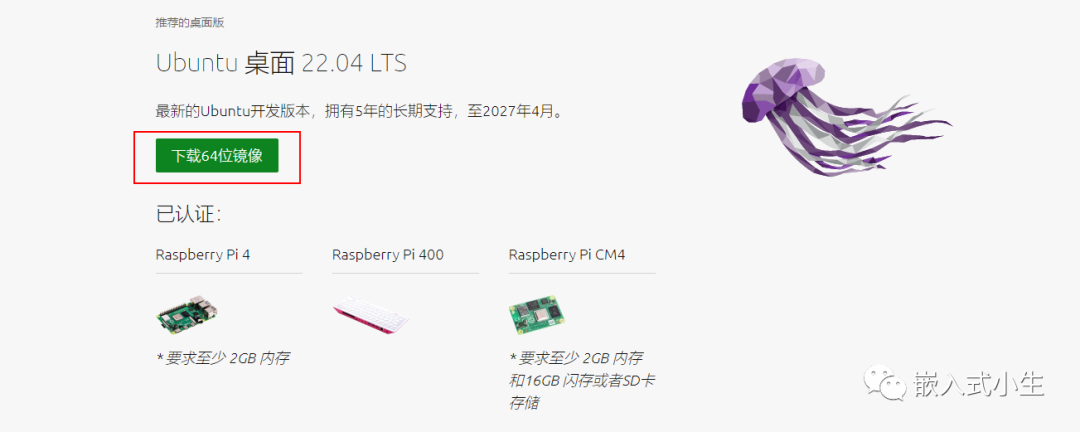
下载完成后,将得到一个后缀为.xz的压缩包,将其解压后会得到一个格式为img的文件:
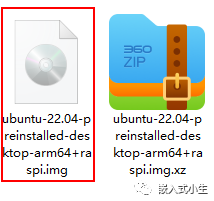
(2-2)获取镜像写入工具
从以下地址获取写入工具《Win32DiskImager》:https://sourceforge.net/projects/win32diskimager/files/latest/download
下载完成后将其安装。
(2-3)写入系统镜像
将准备好的MicroSD卡插入读卡器后接入电脑,然后打开Win32DiskImager,如下图所示:
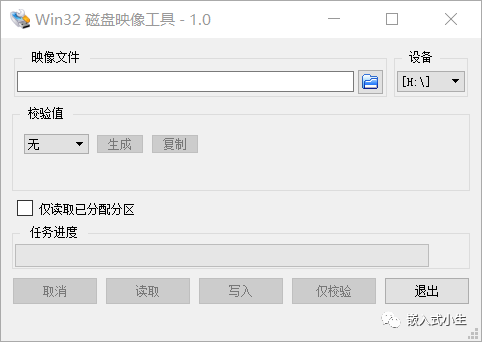
选择下载好的ubuntu系统镜像:
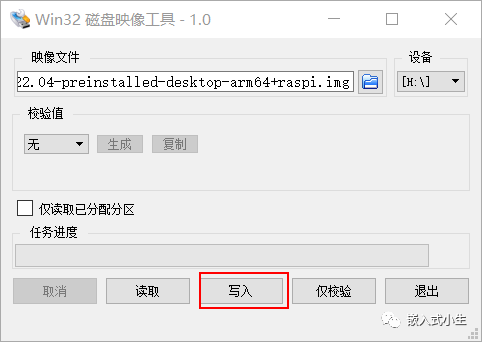
点击“写入”按钮后,可能会弹出警告窗口,点击“Yes”即可(如果MicroSD卡内有重要数据,需要备份一下):
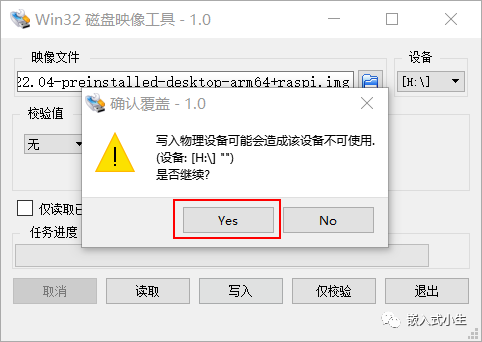
然后便开始执行镜像写入操作:
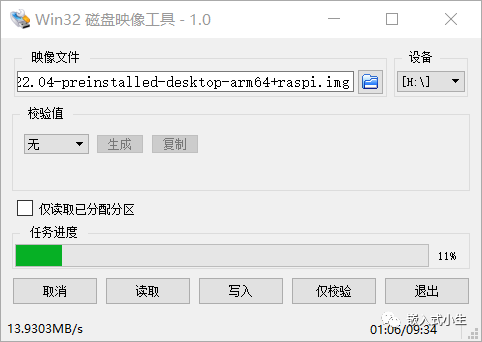
耐心等待其写入完成,完成后将弹出以下对话框:
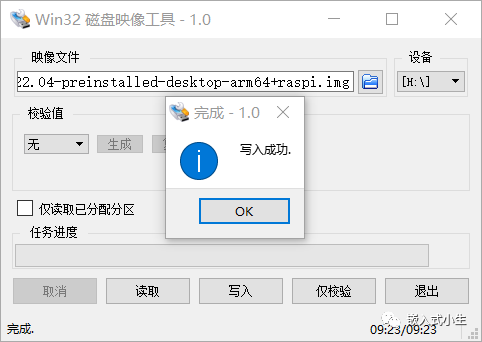
点击“OK”完成系统镜像写入操作。
(2-4)安装ubuntu
取下MicroSD卡,将其插入树莓派的对应插槽中,完成后,接好外设(鼠标、键盘、显示器),然后将树莓派上电。

如果能正常启动,则会在显示屏上将会显示安装向导:
选择中文作为系统语言:
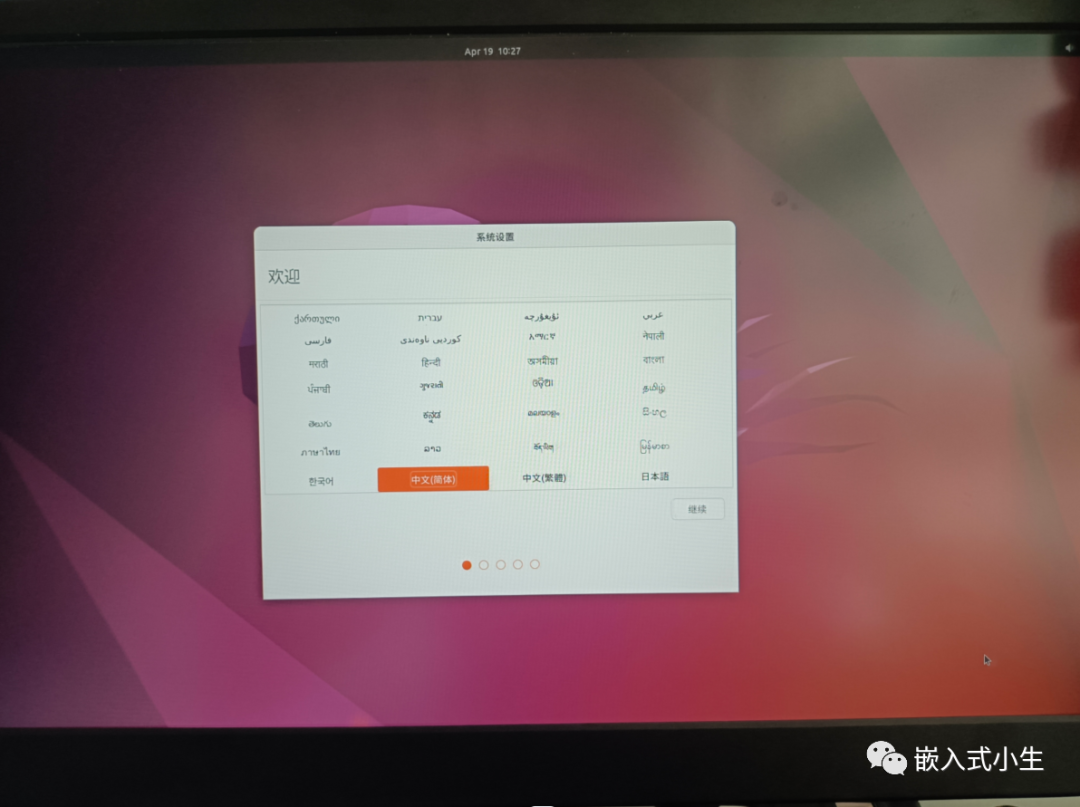
选择键盘布局(默认即可):
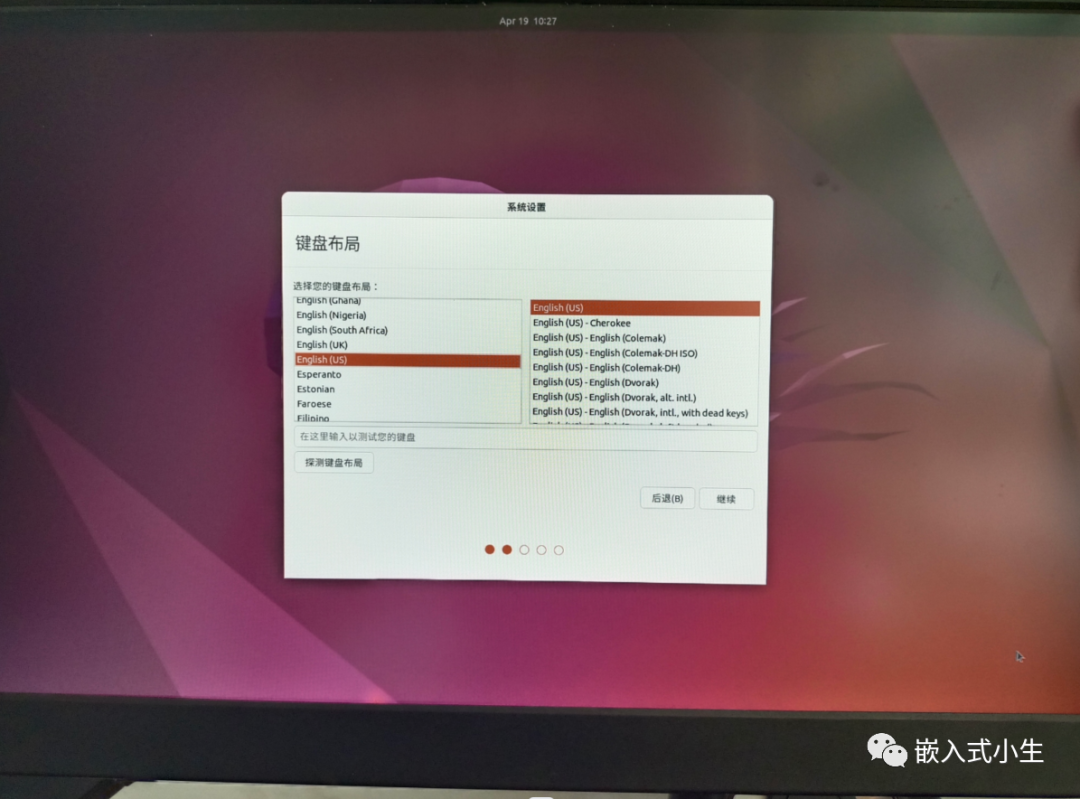
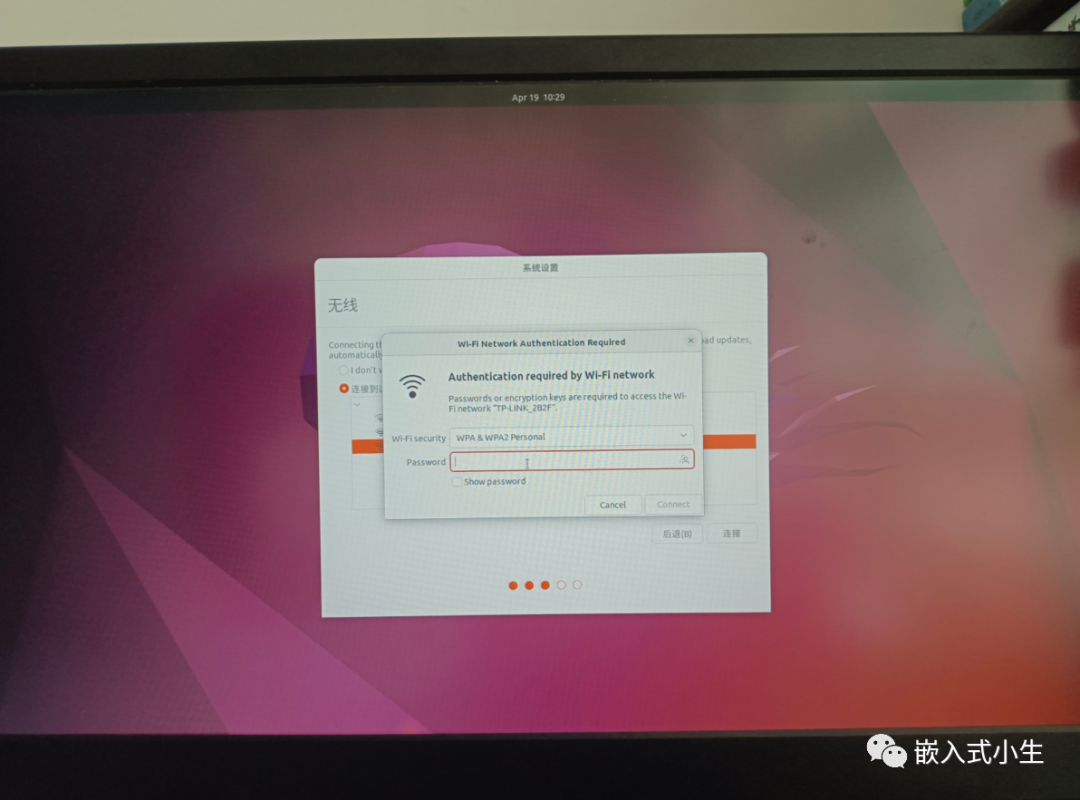
设置时区(默认选择上海即可)
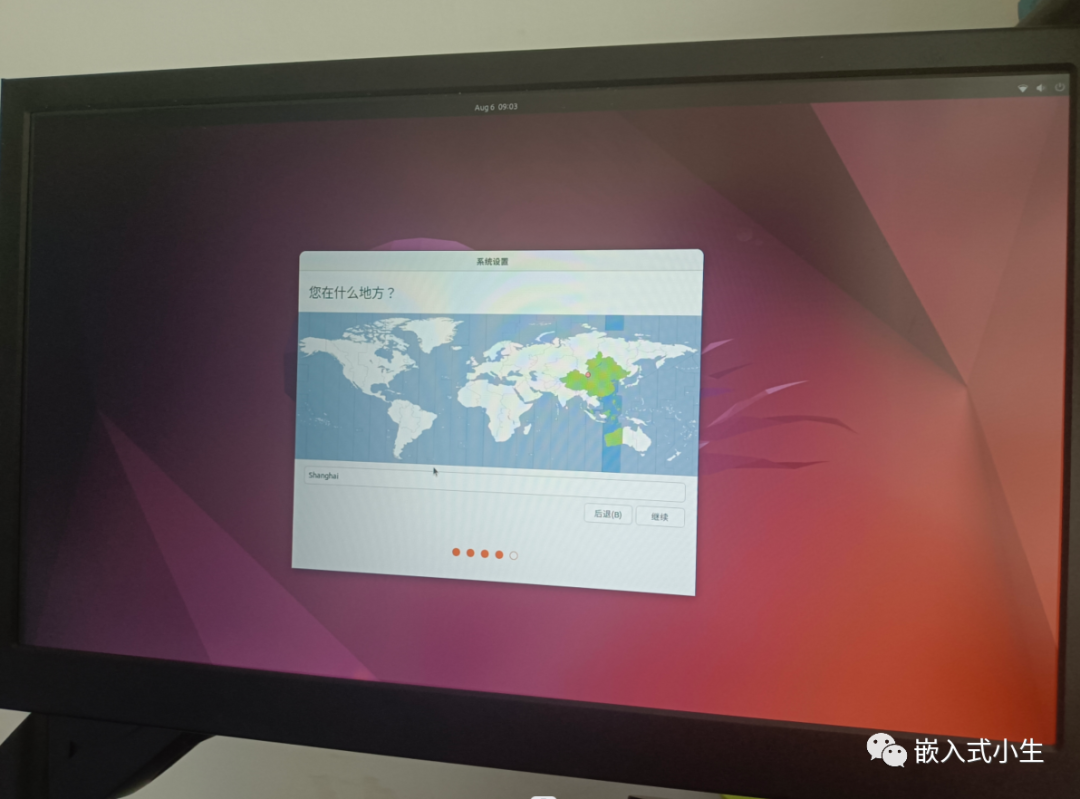
设置账户和登录密码
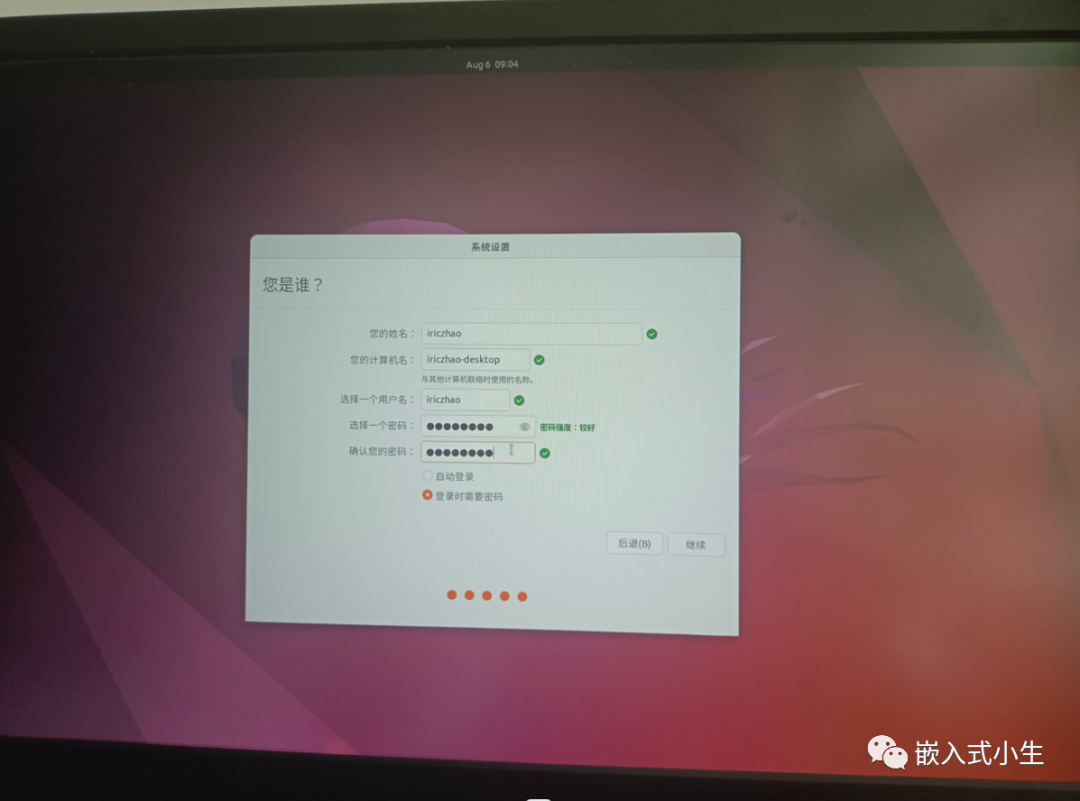
以上几个操作与常规ubuntu安装一样,没什么大的区别。经过以上几个配置操作后,ubuntu会自动进入安装中:
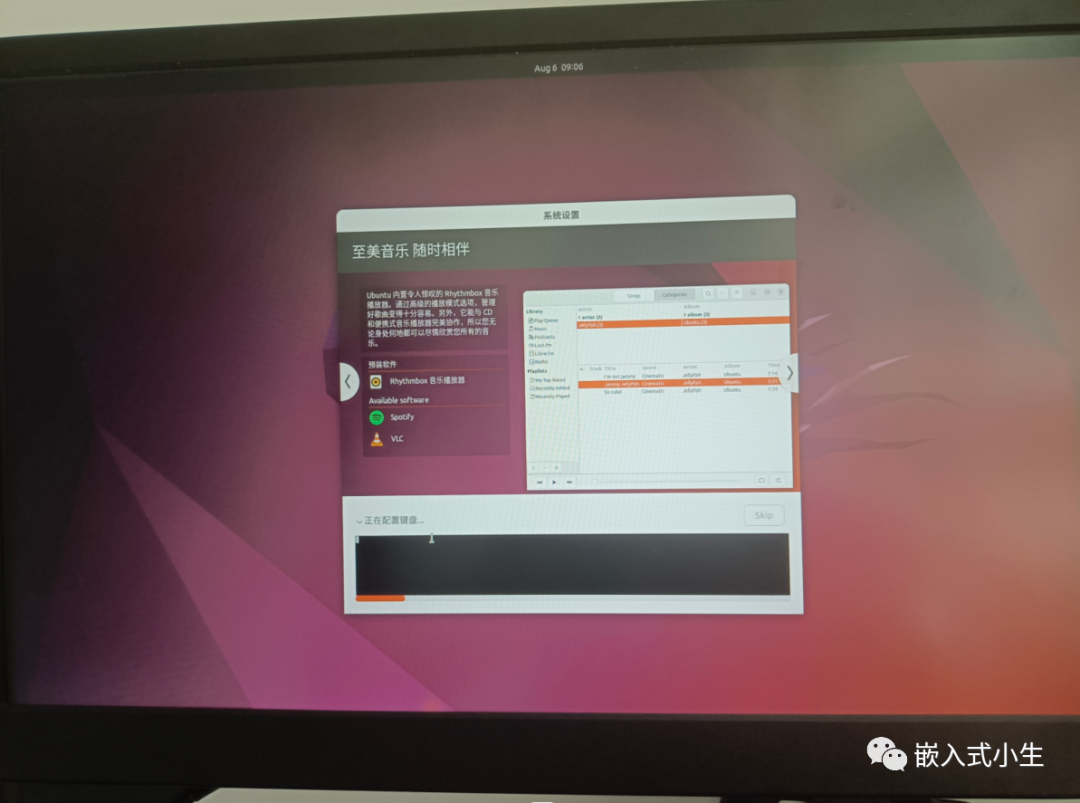
经过一段时间后,ubuntu将安装完成,完成后系统会重启,这时候输入密码即可进入ubuntu的桌面环境:
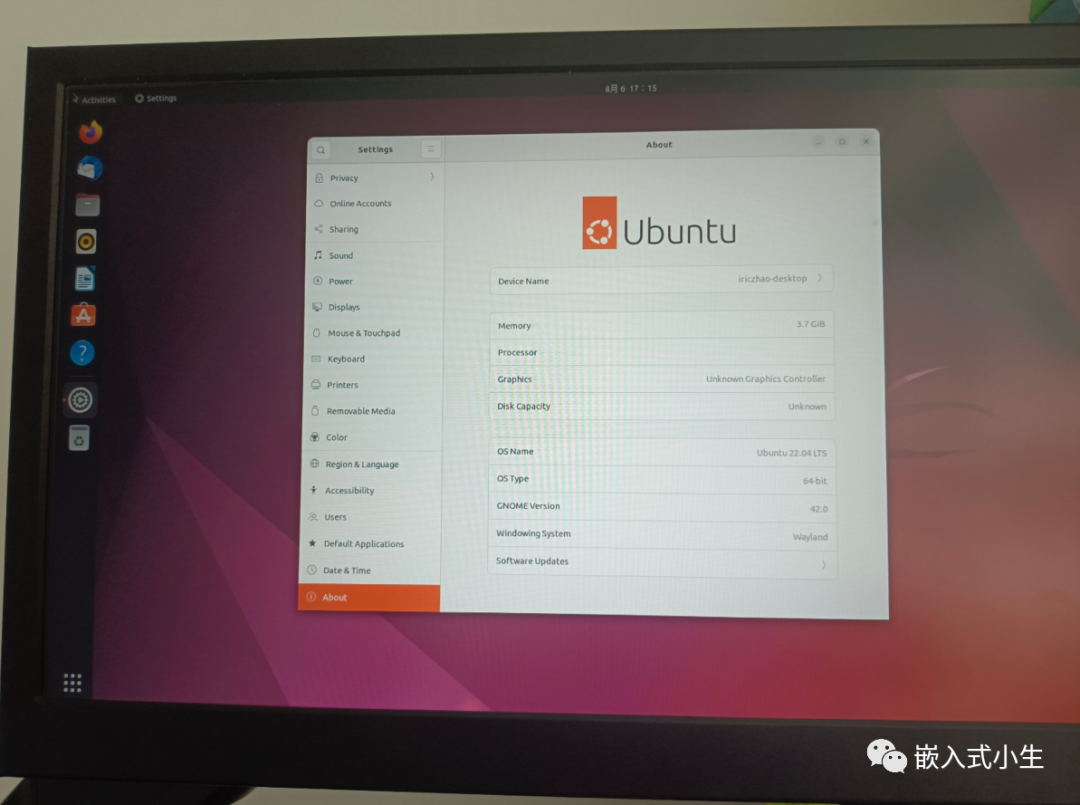

(应用菜单选项)
三、总结
本文描述了ubuntu 22.04LTS在树莓派上的完整安装过程。总的来说,运行在树莓派上4B(4G)的ubuntu 22.04系统,使用起来,还不算卡顿!
审核编辑:汤梓红
-
操作系统
+关注
关注
37文章
6801浏览量
123280 -
Ubuntu
+关注
关注
5文章
563浏览量
29702 -
树莓派
+关注
关注
116文章
1706浏览量
105604
原文标题:树莓派上玩ubuntu,看这篇就够了
文章出处:【微信号:嵌入式小生,微信公众号:嵌入式小生】欢迎添加关注!文章转载请注明出处。
发布评论请先 登录
相关推荐
如何将SDK安装到IDE并使用所有SDK功能?
在树莓派上安装和使用MySQL
树莓派MCC118
请问有树莓派上的LAZARUS安装直连ORACLE的控键吗?
如何在树莓派上装一个codesys的runtime
树莓派上安装qt
如何在树莓派上运行Fedora
如何将Arduino MKR和Portenta安装到机柜中





 如何将ubuntu安装到树莓派上
如何将ubuntu安装到树莓派上

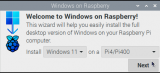










评论